在现代科技高速发展的时代,路由器已经成为家庭网络的重要设备之一,要想顺利设置和管理路由器,我们需要掌握一些基本的操作技巧。而在这其中,tplogincn手机设置路由器 tplogin.cn登录路由器设置IP地址无疑是我们常常需要用到的功能之一。通过tplogin.cn登录路由器设置IP地址,我们可以轻松地对路由器进行配置和调整,以满足我们日常上网需求的不同要求。无论是更改无线网络名称和密码,还是设置家庭网络的IP地址,tplogincn手机设置路由器 tplogin.cn登录路由器设置IP地址都为我们提供了简单、快捷的解决方案。让我们一起来探索和了解这个功能,为我们的网络体验增添更多的便利与舒适吧。
tplogin.cn登录路由器设置IP地址
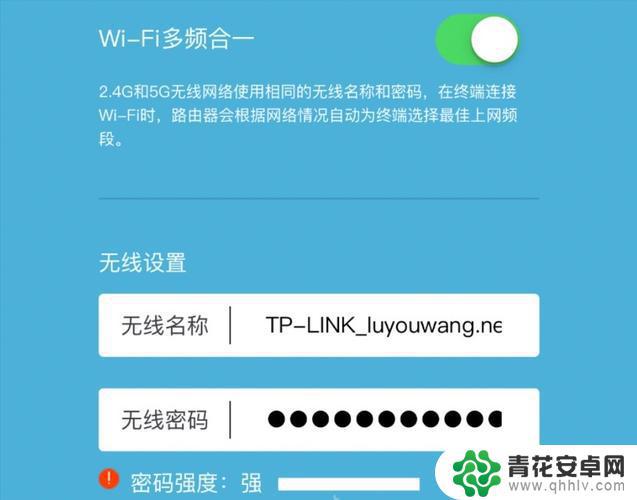 //
// 一台全新的或恢复出厂设置后的tplogin.cn(新一代TP-Link无线路由器)要想使用手机连接wifi来设置实现上网使用,需要经过以下四个步骤。分别是:1、正确安装无线路由器;2、手机连接到无线路由器;3、手机设置无线路由器上网;4、检测无线路由器是否设置成功。
第一步、正确安装无线路由器
大家根据自家宽带接入方式选择下面的一种方法安装TP-LINK无线路由器。
1、电话线上网:用户需要准备一根较短的网线,网线的一头连接Moden(猫),另一头连接到无线路由器的WAN口。
2、光钎上网:用户也需要准备一根较短的网线,网线一头连接到光猫,另一头连接到无线路由器的WAN口。
3、网线入户上网:请直接把ISP宽带运营商提供的入户网线,连接到无线路由器的WAN口。(网线入户指的是宽带运营商提供一根直接入户的网线,在未使用路由器的情况下,把这根网线插在电脑上拨号即可上网。)
第二步、手机连接到无线路由器
启用手机上的无线功能WLAN,然后搜索TP-LINK无线路由器的WiFi信号。搜索到信号后,点击连接即可。
第三步、手机设置无线路由器上网
1、打开手机上的浏览器,在浏览器的地址栏中输入迅捷无线路由器登录地址“tplogin.cn”。
2、在“设置密码”框后面为TP-LINK无线路由器设置登录密码,在“确认密码”中再次输入密码,点击“确认”。
3、进入TP-LINK无线路由器快捷设置界面,等待正在检测提示。
5、设置TP-LINK无线路由器无线wifi名称和密码,然后点击“确定”按钮。
6、最后系统会进入配置状态窗口,等待配置完成。
第四步、检测无线路由器是否设置成功
在手机WLAN名称中找到刚刚设置的TP-LINK无线路由器信号,点击连接。输入设置的PSK密码(无线wifi密码)。成功连接以后我们可以直接打开手机浏览器网页检测TP-LINK无线路由器是否设置成功,如果设置成功,手机是可以直接上网的。如果不能上网,请大家仔细多读几遍本文教程,恢复出厂设置后重新设置TP-LINK无线路由器。
以上是tplogincn手机设置路由器的全部内容,如果有任何不清楚的地方,用户可以参考小编的步骤进行操作,希望对大家有所帮助。










